怎样编辑PDF文字

迄今为止,怎样编辑PDF文字依旧是很多用户在工作中遇到的困难,其实编辑PDF文字的方法非常简单,只需要下载一款专业的PDF软件,利用软件中的编辑功能,就可以快速的对文件中的文字进行修改或新建,让你轻松的编辑PDF文字。下面就讲解下具体方法。
文章目录
如何编辑PDF文字
想要编辑PDF文字内容,第一步要做的就是选择一款合适自己的PDF编辑工具,这样才能让编辑PDF变得事半功倍。市面上的PDF编辑工具有很多,常见的包含了Acrobat、Foxit PDF Editor。对于很多用户来讲,这些工具可能比较复杂,为解决大家的困扰,可以尝试使用万兴PDF,功能齐全、操作简单。
步骤一:下载万兴PDF
通过万兴PDF官网,找到万兴PDF的下载入口,点击之后,即可成功下载该软件。双击打开万兴PDF,在页面中即可看到编辑、转换、合并、注释、压缩PDF等多种功能存在。
步骤二:编辑PDF文字
使用万兴PDF,可以编辑段落中的文本,更改其字体、大小、颜色,而在编辑之前,需要先打开PDF文件,在页面右侧滑动“阅读/编辑”的开关,进入编辑模式。点击“编辑全部”之后,就可以点击所需的文本,通过新建文本或删除文本进行编辑。

点击“编辑”后,依次点击“添加文本”按钮,就可以在所需要的位置中添加新的文本啦,在添加中也可以根据需求更改字体。

除此之外,万兴PDF也有查找和替换的功能,在页面中使用查找关键词的快捷键“Ctrl+F”找到需要修改的关键词,然后就可以点击“替换为”按钮,输入新的单词后将原本的文字进行替换。
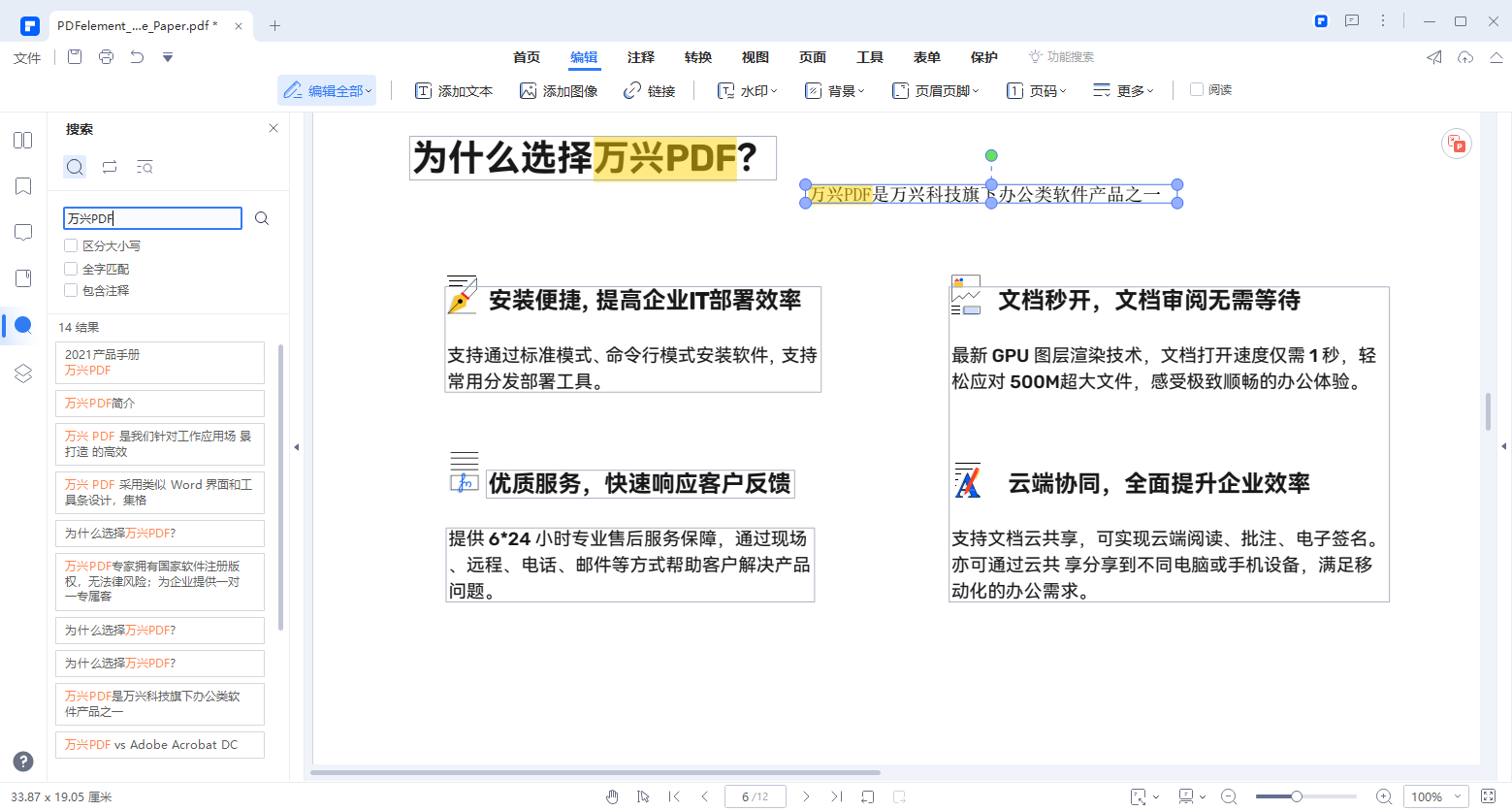
编辑PDF内容如何避免乱码
在编辑PDF文字内容时,很多用户也反馈经常会出现乱码的情况,这里就分享几个使用的技巧来避免此类问题发生。
技巧一:使用正确的字体和编码
在编辑PDF内容时,一定要确保使用的字体和编码与原内容一致,比如原内容字体为宋体,那么在编辑时就需要使用宋体进行编辑,这样就可以避免内容乱码的情况发生。
技巧二:使用专业的PDF编辑软件
为了避免PDF内容出现乱码,在编辑PDF时,一定要选择专业的软件,比如万兴PDF,就可以避免乱码的问题出现,且该软件也提供多种PDF编辑工具,可以大大的提升工作效率,让编辑PDF变得更加简单。
以上就是关于怎样编辑PDF文字的解答。总体来讲,想要快速的完成PDF文件的编辑,就一定要选择专业的工具,一款专业的PDF编辑工具,不仅可以快速的完成文字编辑,也可以避免乱码问题的产生。

